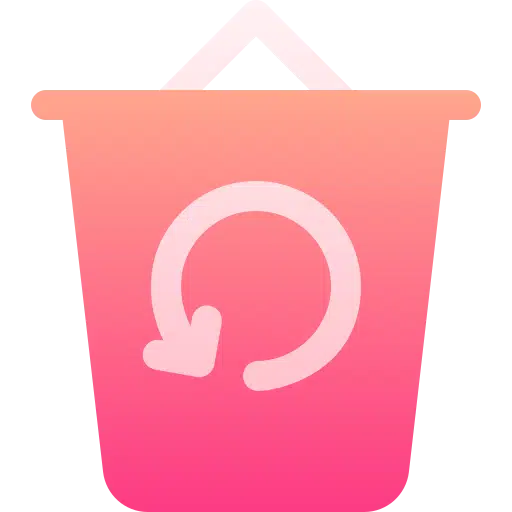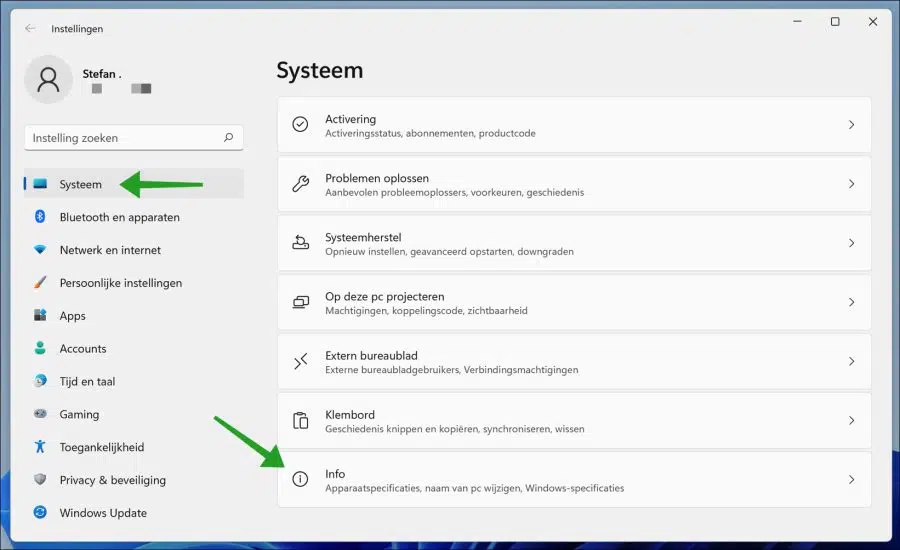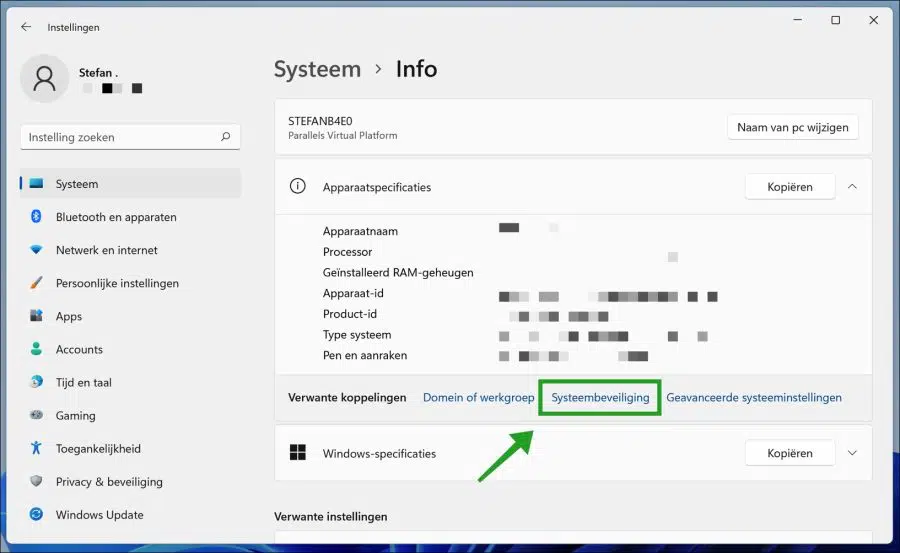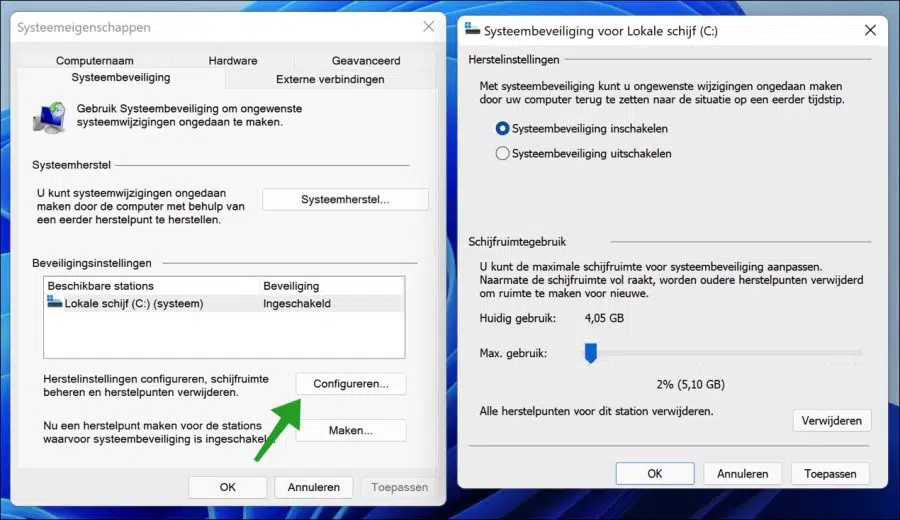Un punto de restauración Puede resultar muy útil en situaciones en las que desee volver a una versión anterior para solucionar problemas en Windows.
Si por alguna razón experimenta un problema en Windows, un punto de restauración puede devolver el sistema operativo a un estado funcional anterior. Esto puede resultar útil, especialmente si los problemas no se pueden solucionar o no se pueden resolver fácilmente.
En ese caso, puede restablecer una computadora a una fecha y hora específicas, lo que le ahorrará mucho trabajo y dinero para que su computadora vuelva a funcionar.
Sin embargo, los puntos de restauración también pueden ser una cantidad significativa. Espacio del disco Tomar bajo custodia. Si su computadora está en buenas condiciones y se está quedando sin espacio en el disco, puede eliminar los puntos de restauración de Windows para liberar algo de espacio en el disco.
Probablemente no se recomienda eliminar puntos de restauración para liberar espacio en el disco y es algo que no desea hacer. Es mejor agregar almacenamiento adicional para aumentar el espacio en disco que eliminar puntos de restauración que son importantes al restaurar su la computadora necesita ser reparada.
Si no puede agregar más espacio de almacenamiento y está de acuerdo con eliminar los puntos de restauración de Windows, siga los pasos a continuación.
Eliminar punto de restauración en Windows 11
Haga clic derecho en el botón de inicio. Haga clic en Configuración en el menú. Haga clic en Sistema a la izquierda y luego haga clic en "Información" en la parte inferior.
Luego haga clic en el enlace: Seguridad del sistema para abrir la configuración de seguridad del sistema.
Haga clic en el botón "Configurar" y use el control deslizante para ajustar la cantidad de espacio de almacenamiento utilizado para los puntos de restauración. Si el disco local se está agotando, reduzca la cantidad de espacio utilizado.
Si eso no es suficiente, puede eliminar todos los puntos de restauración haciendo clic en el botón Eliminar.
De esta manera, puede eliminar puntos de restauración configurando el uso máximo de espacio en disco o eliminando todos los puntos de restauración.
Leer más:
- Mueva o restaure carpetas personales en Windows 11.
- Restaurar el menú Inicio en Windows 10 o Windows 11.
- Repare la vista de carpetas del Explorador de Windows en Windows 11.
- Cree un disco de recuperación en Windows 11.
- Corrija las asociaciones de tipos de archivos en Windows 11.
- Restaurar Microsoft Edge.
- Recupere archivos desde un punto de restauración de Windows.
- La restauración del sistema ha sido deshabilitada por el mensaje de error del administrador del sistema.
espero que esto te ayude. ¡Gracias por leer!